Linee guida per utilizzare il ramo remoto di checkout di Git:
- Impegnati in ogni attività correttamente dopo averla completata.
- Controllare che tutte le modifiche correlate siano state commesse correttamente o meno.
- Testare correttamente il codice prima di eseguire qualsiasi attività.
- Il messaggio di commit dovrebbe essere chiaro per consentire all'utente di farsi un'idea dell'attività.
- Creare rami necessari per gestire il codice.
Prerequisiti:
Installa GitHub Desktop.
GitHub Desktop aiuta l'utente git a eseguire graficamente le attività relative a git. Puoi facilmente scaricare l'ultimo programma di installazione di questa applicazione per Ubuntu da github.come. Devi installare e configurare questa applicazione dopo il download per usarla. Puoi anche controllare il tutorial per l'installazione di GitHub Desktop su Ubuntu per conoscere correttamente il processo di installazione.
Crea un account GitHub
Dovrai creare un account GitHub per controllare i comandi utilizzati in questo tutorial.
Crea un repository locale e remoto
Devi creare un repository locale e pubblicare il repository nel server remoto per testare il comando checkout utilizzato in questo tutorial per i rami remoti.
Cassa Filiale remota:
In questa sezione, un repository remoto demo denominato file di lettura viene utilizzato per testare i comandi per il checkout dei rami remoti. Il repository locale di questo repository remoto è stato creato prima. Qui, il repository locale contiene solo un ramo ed è stato creato un nuovo ramo per il repository remoto in remoto. Apri questo repository remoto dal desktop GitHub. L'immagine seguente mostra che il repository remoto ha due rami denominati principale e maestro.
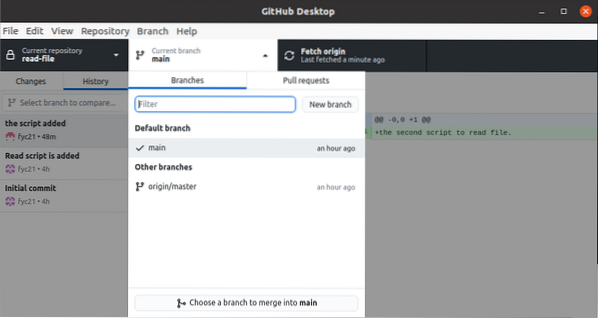
Apri il repository locale dal terminale ed esegui il seguente comando per visualizzare i rami esistenti del repository locale.
$ git branchIl seguente output mostra che il repository locale contiene un ramo denominato principale.

Esegui il seguente comando per recuperare le modifiche apportate nel repository remoto e controllare il contenuto aggiornato del repository remoto. Il comando richiederà il nome utente e la password dell'account GitHub.
$ git fetch originIl seguente output mostra che il nuovo ramo denominato maestro viene aggiunto al repository remoto.

Esegui i seguenti comandi per controllare l'elenco dei rami del repository locale dopo aver eseguito il comando fetch e creare un nuovo ramo locale per tenere traccia del ramo remoto.
$ git branch$ get checkout -b master origin/master
$ git branch
Il seguente output mostra che dopo aver eseguito il 'git checkout' comando, un nuovo ramo chiamato maestro viene creato nel repository locale per tenere traccia del ramo remoto denominato maestro.
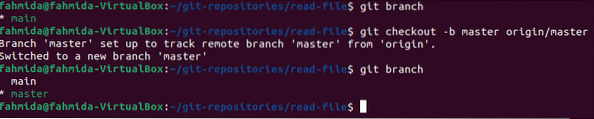
Vai a github.com e accedi al tuo account. Apri il repository chiamato file di lettura dal server remoto. Crea un nuovo file chiamato leggi3.php nel repository remoto ed eseguire il commit dell'attività. Secondo l'immagine seguente, il repository remoto contiene tre file. Questi sono leggere.php, leggi2.php, e leggi3.php.
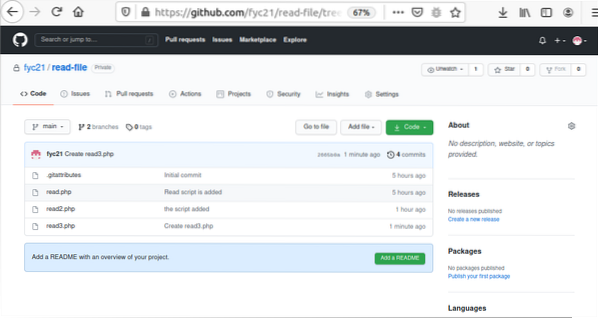
Puoi recuperare il contenuto aggiornato del repository remoto dal terminale eseguendo il comando git o aprendo il repository locale dal desktop GitHub e facendo clic sull'opzione particolare. Se non hai familiarità con il comando git e aggiorna il repository locale con l'interfaccia utente grafica, apri il repository locale dal desktop GitHub. Il seguente output mostra che il repository locale non è aggiornato con il repository remoto e l'ultimo file commit nel repository è leggi2.php. Per recuperare il nuovo contenuto dal server remoto, fare clic su Recupera origine pulsante. Se i repository locali e remoti non corrispondono e qualsiasi contenuto aggiornato viene recuperato dal repository remoto, allora l'origine Pull l'opzione verrà mostrata.
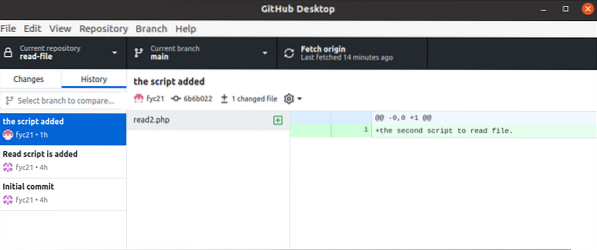
È stato mostrato nel passaggio precedente che è stato creato un nuovo file nel repository remoto. Quindi, l'immagine seguente mostra il Tirare origine opzione nel desktop GitHub. Fare clic su questa opzione per recuperare il contenuto aggiornato dal repository remoto e archiviare il contenuto nel repository locale.
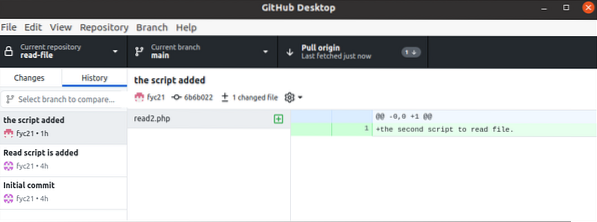
Dopo aver fatto clic sull'opzione Pull origin, il repository locale conterrà il nuovo file denominato leggi3.php che verrà estratto dal server remoto. Il seguente output mostra che il repository contiene il nuovo file e il nuovo messaggio di commit ora.
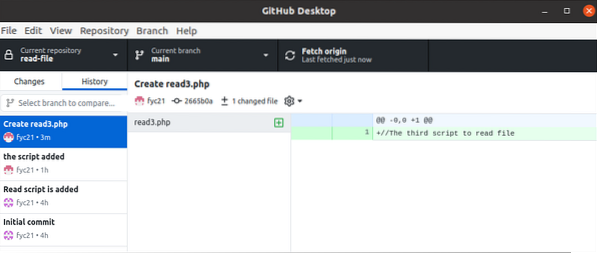
Nell'attività precedente, il repository locale è stato aggiornato con il contenuto del repository remoto. Ma puoi aggiornare il repository remoto con il nuovo contenuto del repository locale anche usando il terminale o GitHub Desktop. Devi eseguire il 'git push' comando da terminale per aggiornare il repository remoto oppure cliccare su Pubblica origine opzione dal desktop GitHub per aggiornare il repository remoto con il nuovo contenuto confermato del repository locale.
Conclusione:
Questo tutorial mostra l'uso del comando git checkout per tenere traccia di qualsiasi ramo remoto con il ramo locale. Questa funzionalità di git è utile quando vengono creati nuovi rami nel repository remoto in remoto e i rami appena creati non esistono nel repository locale.
 Phenquestions
Phenquestions


